
книги / Создание интегрированных систем управления. Работы по проектированию, конфигурированию и наладке
.pdf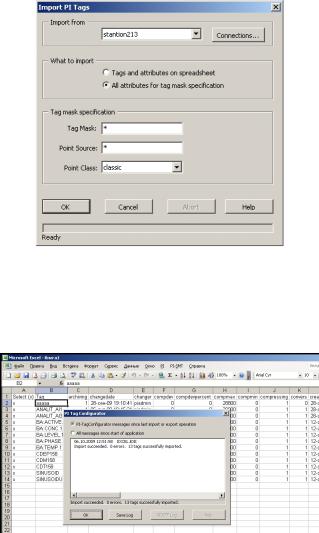
В появившемся окне необходимо ввести имя пользователя и пароль (см. рис. 3.1). Для получения тэгов необходимо иметь права администратора.
Затем необходимо указать, с какой рабочей станции будет осуществлен импорт данных (рис. 3.15).
Рис. 3.15. Указание рабочей станции
Если не было ошибок и все прошло правильно, то все существующие тэги добавятся на страницу MS Excel вместе со своими атрибутами, как показано на рис. 3.16.
Рис. 3.16. Добавленные теги
111
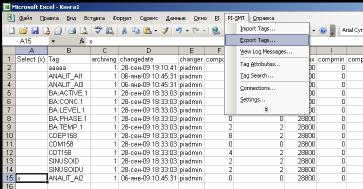
Далее можно создать новый тэг, указав при этом все атрибуты для него. Особое внимание уделить следующим атрибутам:
–Tag – имятэга, которое будетиспользоваться во всехфункциях;
–Descriptor – 26-символьный дескриптор тэга;
–Instrumenttag – имя тэга в другой системе (имя, которое мы получили в SCADA-системе);
–location1-5 – параметр расположения 1–5;
–pointsource – символисточникаточки(/ps вфайлеOPCInt.bat).
Чтобы новые данные поступали в PI-архив, необходимо экс-
портировать новый тэг. Для этого в меню PI-SMT выбирается пункт «Export Tags», предварительно выделив нужный тэг (колонка
«Select (x)» в таблице) (рис. 3.17).
Рис. 3.17. Экспорт нового тэга
Также необходимо будет ввести имя пользователя и пароль администратора и указать рабочую станцию, на которой находится
SCADA-система.
Сейчас указанные данные с заданной дискретностью поступают из SCADA-системы в PI-архив. Можно получить текущее значение или архивные значения, а также использовать различные функции (рис. 3.18).
Для примера получим текущее значение и архивные значения за некоторый промежуток времени. Для этого в новой таблице в ячейке А1 напишем имя тэга, а в столбце А, начиная с А3, введем некоторый
112
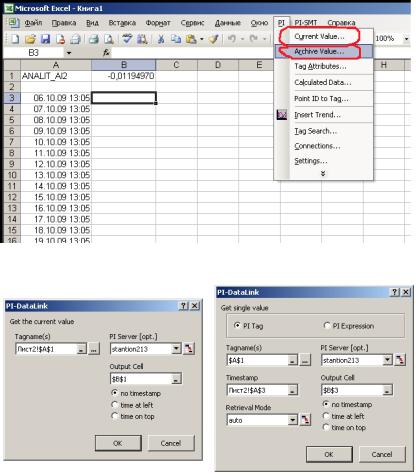
промежуток времени. Затем выделим ячейку В1 и в меню PI выберем пункт Current Value (см. рис. 3.18). В появившимся диалоговом окне необходимо ввести имя тэга (рис. 3.19). Далее выделим ячейку В3, и в меню PI выберем пункт Archive Value (см. рис. 3.18). В появившимся диалоговом окне необходимо ввести имя тэга и время, за которое требуется значение (см. рис. 3.19). Функцию в ячейке В3 необходимоскопировать для всего временного промежутка.
Рис. 3.18. Получение текущего и архивного значений
Рис. 3.19. Диалоговые окна текущего и архивного значений соответственно
113
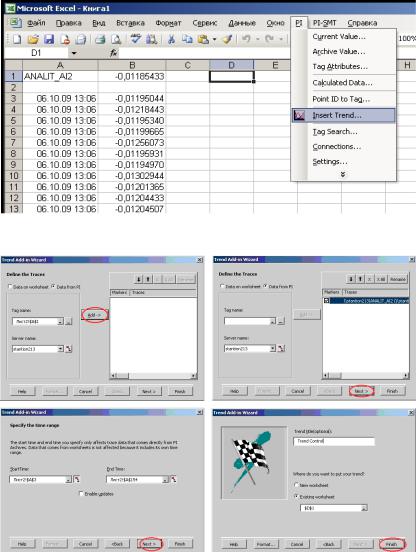
Далее добавим тренд из архива за некоторый промежуток времени. В меню PI выбираем пункт «Insert Trend» (рис. 3.20).
Рис. 3.20. Добавление нового тренда
Рис. 3.21. Добавление нового тренда
114

В появившемся окне необходимо указать имя тэга и нажать Add, затем выделить указанный тэг в окне справа (с указанием пути) и нажать кнопку «Next >«. В следующем окне необходимо указать временной интервал, за который нужно получить тренд, и нажать «Next >«. В следующем окне выбирается имя тренда и указывается место расположения в таблице, затем следует нажать
«Finish» (рис. 3.21).
После проведения всех этих операций в Excel получен тренд на заданном интервале времени (рис. 3.22).
Рис. 3.22. Динамический тренд
3.3. Конфигурирование третьего уровня
3.3.1. PI ProcessBook
Приложение PI-System PI ProcessBook предназначено для построения простых мнемосхем, работающих с данными, записанными в БД PI.
Приложение PI-System PI ProcessBook запускается из меню
«Пуск» → PI-System → PI ProcessBook.
В запущенном приложении PI ProcessBook необходимо создать новый документ File → New, и в появившемся окне (рис. 3.23) выбрать тип нового документа. Рекомендуется создавать ProcessBook Display File. В поле Display Name необходимо задать имя создаваемого файла (документа) и нажать «Ok», после чего в рабочей области PI ProcessBook появитсярабочее поле созданного файла.
Далее необходимо перейти в режим конструктора. Это можно сделать нажатием соответствующей клавиши с изображенным на ней молотком (рис. 3.24).
115
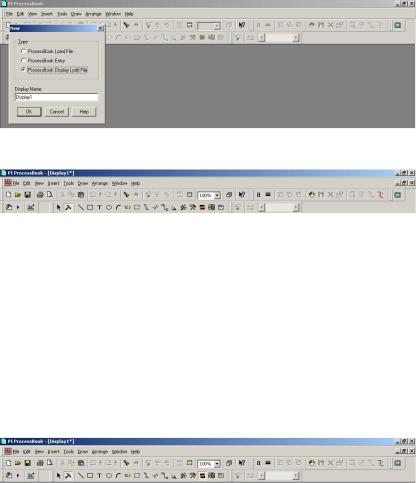
Рис. 3.23. Выбор типа создаваемого файла
Рис. 3.24. Переход в режим конструктора
В режиме конструктора можно создавать мнемосхемы. Для этого из панели управления следует выбрать необходимый элемент и перенести его в рабочее поле созданного файла.
Рассмотрим в качестве примера создание динамического тренда. В панели управления нажимается соответствующая клавиша (рис. 3.25) и, переведя курсор в область рабочего поля, необходимо нажать левую клавишу манипулятора «мышь» и удерживать ее, перемещая курсор. Таким образом, в рабочем поле будет выделена область под динамический тренд.
Рис. 3.25. Клавиша динамического тренда
Впоявившемся окне (рис. 3.26) необходимо указать тег для чтения. Для этого необходимо нажать вкладку Tag Search.
Впоявившемся окне (рис. 3.27) поиска тега необходимо нажать клавишу «Search» (поиск), после чего в окне появится список тегов, из которого следует выбрать необходимые и нажать «Ok».
116
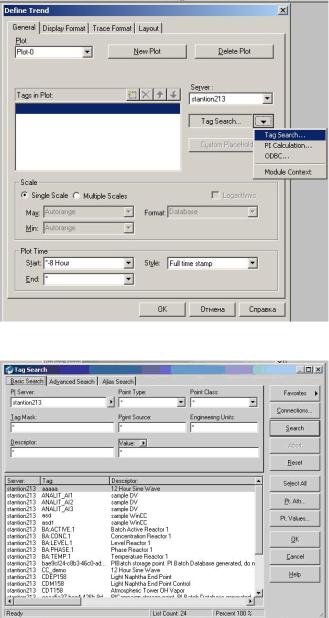
Рис. 3.26. Окно описания тренда
Рис. 3.27. Окно поиска тега
117
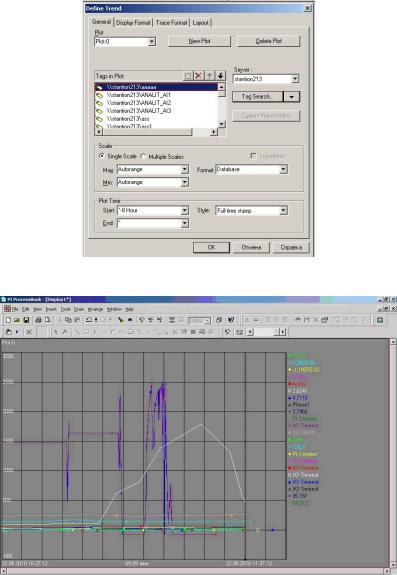
Во вновь появившемся окне описания тренда в «Тags in plot» будут отображены выбранные теги (рис. 3.28).
Рис. 3.28. Окно описания тренда
Рис. 3.29. Динамический тренд
118
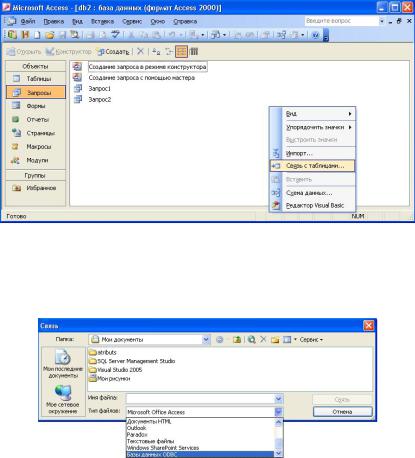
После нажатия клавиши «Ok» в выделенной области рабочего поля приложения PI ProcessBook будет построен динамический тренд (рис. 3.29).
3.3.2. Создание запроса к PI в Access
Создать запрос в Microsoft Access можно, вызвав на рабочей области вкладки «Запросы» контекстное меню и выбрав в нем «Связь с таблицами» (рис. 3.30).
Рис. 3.30. Создание запроса
Впоявившемся окне (рис. 3.31) необходимо указать тип файла
–«База данных ODBC».
Рис. 3.31. Выбор типа базы данных
119
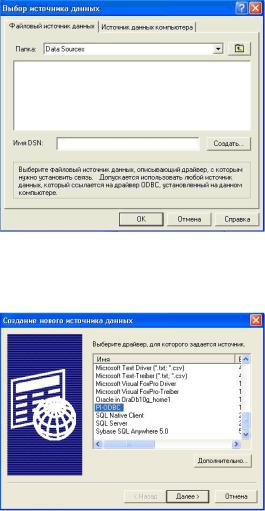
В появившемся окне (рис. 3.32) выбора источника данных необходимо нажать клавишу «Создать».
Рис. 3.32. Выбор источника данных
Далее в появившемся окне (рис. 3.33) необходимо выбрать PIODBC и нажать «Далее».
Рис. 3.33. Создание нового источника данных
Затем в появившемся окне (рис. 3.34) необходимо указать имя необходимой базы данных PI-System (описание БД PI приведено в документации по PI-System или ODBC) и нажать «Далее».
120
